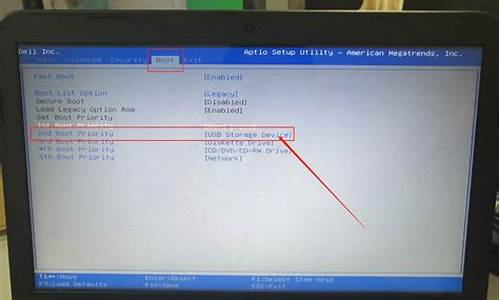笔记本装错系统不能开机-笔记本电脑系统装错了
1.HP笔记本出现重装系统失败出现“OXCOOOO225”
2.华硕笔记本电脑重装了下系统,怎么装回原来自带的系统
HP笔记本出现重装系统失败出现“OXCOOOO225”

你好
上述报错信息大意如下:
Windows启动管理器
Windows无法启动。最近的硬件或软件更改,可能是CAUSE.TO FIX问题:
1.INSERT您的Windows安装光盘并重新启动计算机。
2。选择你的语言设置,然后单击“下一步”。
3。点击“修复您的计算机。”
如果你没有这个资料碟,请与您的系统管理员或计算机制造商寻求帮助。
文件:\ BOOT \ BCD
状态:OXCOOOO225
信息时发生错误尝试读取引导配置数据。
★免光驱和U盘.直接在当前系统下硬盘安装方式.进行原版系统安装(重装)的步骤和方法如下:
(☆备注:如果当前电脑里无任何系统,就需要使用到WInPE的光盘或U盘启动盘引导电脑进PE,再按下面方法进行系统硬盘安装.)
1.下载Win7原版系统的安装镜像文件.见附件
2.下载nt6 hdd installer - ?硬盘安装nt6.x系统工具.需自己去网上下载
3.①不做双系统,请先备份C盘有用数据,安装系统时选格式化C盘即可,②要做双系统,请事先格式化一个分区用来安装系统,32位的系统需要不少于20G.64位的系统不少于30G.均为NTFS格式.
4.使用WinRAR解压缩你下载的系统原版镜像.ISO到其他分区★"根"目录下.★注意:不要解压缩到任何文件夹里面.这步最关键!!!
5.安装nt6 hdd installer - ?硬盘安装nt6.x系统工具,按提示重启电脑.
6.重启后,选进nt6 hdd installer - 模式2.就开始安装系统了.
7.选自定义安装到指定的分区.①不做双系统,就选安装到C盘,同时格式化C盘.②做双系统,就选安装到指定分区.最好事先准备好要安装系统的分区,也可安装时选格式化要安装系统的分区.
8.一切跟着提示做就行.跟使用原版光盘安装一样.都做完后重启电脑,进系统.完成后续的驱动安装,常用软件安装和少量的系统设置调整,系统安装就全部完成了.
.
★制作U盘启动盘的步骤和方法如下:
下载大白菜超级U盘启动盘制作工具V4.5_默认PE启动(推荐)或者下载电脑店一键U盘启动盘制作工具_v3.4,安装运行就可以一键做好U盘启动盘.很简单方便.几分钟就做好U盘启动盘了或者,也可以使用软碟通(UltraISO)找到你下载的ISO格式系统镜像文件,在软碟通ultraiso菜单上找到“启动光盘->写入硬盘镜像”,制作为U盘启动盘?
☆注意:U盘启动盘制作的格式,要跟你主板BIOS支持USB-ZIP+等格式一致.否则,将无法使用U盘启动盘引导电脑启动,进入安装界面或WinPE.
.
★品牌机安装系统注意事项: 很多品牌机重装系统时出现问题,这是因为在主分区之前隐藏一个厂商安装好的分区用于整机系统检测的,因此在品牌机上进行系统安装或重装时时应将注意这个问题.
品牌机安装系统时.要确保在没有隐藏分区的情况下,进行系统安装.否则,将会出现:1).蓝屏.2).安装时间超长.3).复制过程出错。这些情况20%左右的品牌机会出现。
解决方法:1).刷bios升级.2).使用原版镜像安装版安装.3).先删除隐藏分区,再进行系统安装或重装.4)如果安装过程出现蓝屏,需进入BIOS更改硬盘模式为IDE兼容模式.,重启后.重新尝试安装系统.
━━━━━━━━━━━━━━━━━━━━━━━━━━━━━━
┏╮/╱℡
╰★ ╮ xyz5819(意念时空) 如对你有用,请及时采纳~
╱/╰┛ ?
━━━━━━━━━━━━━━━━━━━━━━━━━━━━━━
华硕笔记本电脑重装了下系统,怎么装回原来自带的系统
华硕笔记本电脑重装了下系统,可通过回复出厂设置进行变回到原来自带的系统。
华硕电脑恢复出厂设置的具体操作步骤如下:
1、首先在电脑的桌面上点击左下角的开始按钮,接着在弹出来的窗口内点击左侧的设置图标。
2、接着在此页面内点击下方的“更新与安全”选项。
3、然后在此页面内点击“恢复”功能选项。
4、然后在此页面内点击“恢复”栏目下的“开始”按钮,然后就可以进行恢复出厂设置了,然后就可以恢复到原来自带的系统了。
声明:本站所有文章资源内容,如无特殊说明或标注,均为采集网络资源。如若本站内容侵犯了原著者的合法权益,可联系本站删除。